1、首先,在网页上下载office2010,然后安装打开word2010,新建一个空白的word文档。
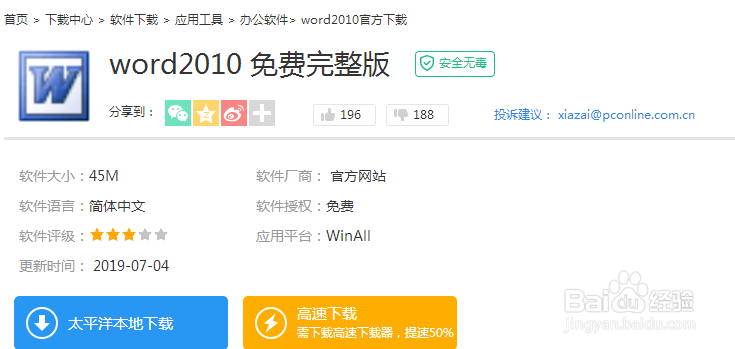
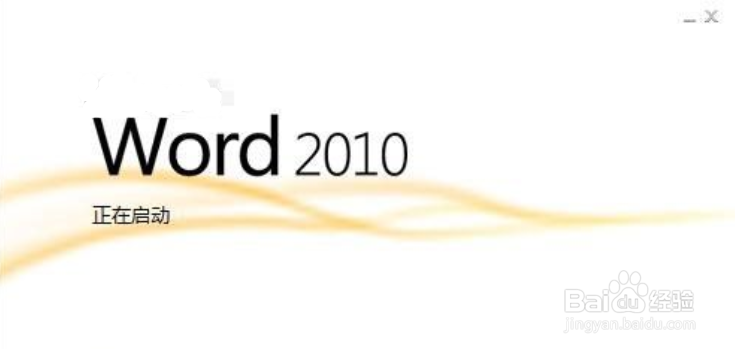
2、接着,选择“ 插入 ”选项卡下的“ 文本框 ”选项。
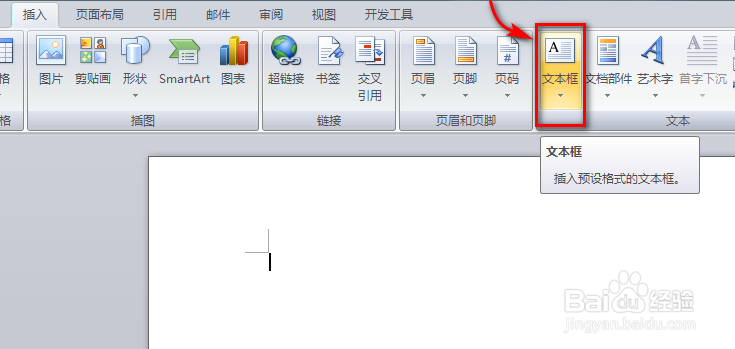
3、在“ 文本框 ”下拉菜单中选择“ 绘制文本框 ”选项。
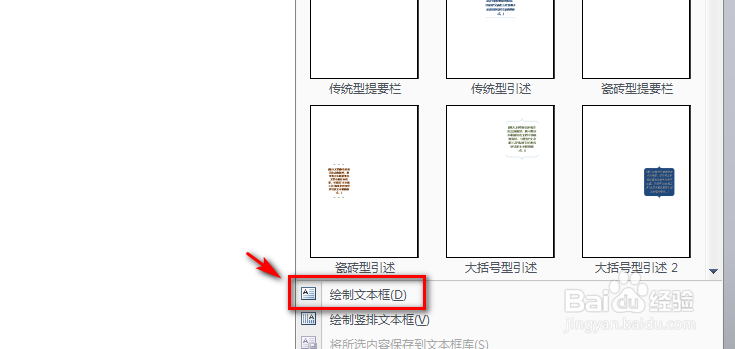
4、接着,在空白区域绘制一个较大的文本框,并输入您所需的桌签字样,例如:中国“,调整文本框的”形状填充“为“ 无填充颜色 ”。
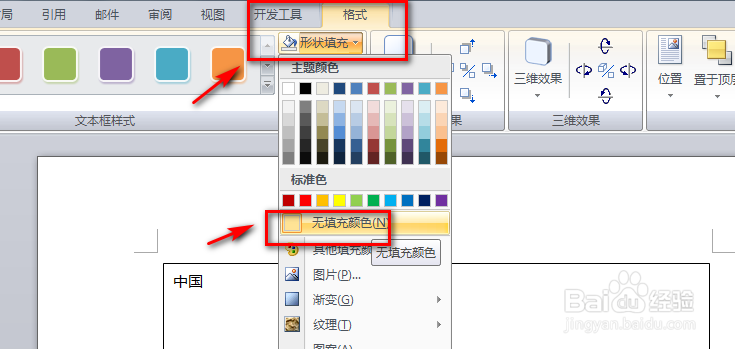
5、然后,调整文本框的”形状轮廓“为“无轮廓 ”。
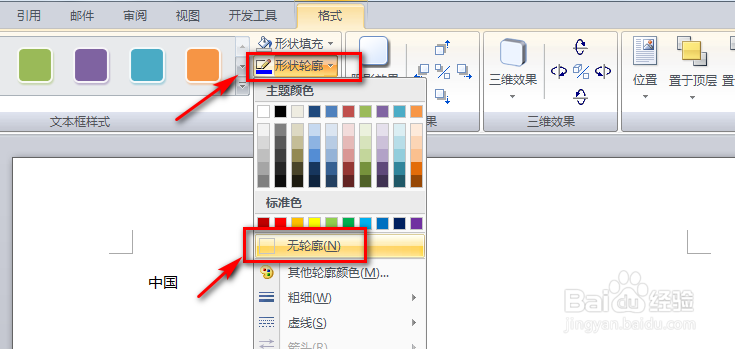
6、接着,选中文本框中的文字,按键盘上“ Ctrl+Shift+> ” 放大字体至合适的大小,字体之间的空间可以用空格键隔开。
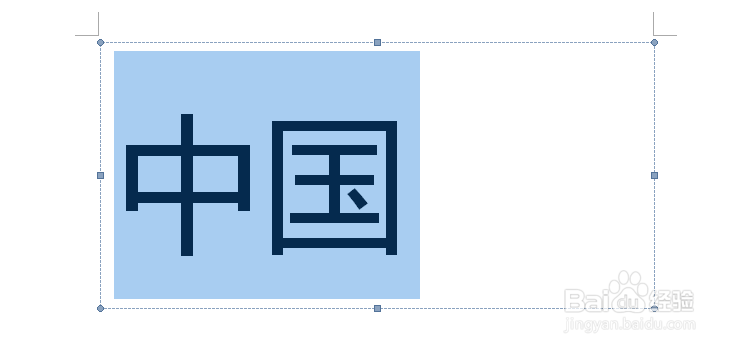
7、然后选中文本框进行复制粘贴,通过鼠标调整其方向 。调整好以后,点击“ 打印 ”,选中您连接的打印机即可完成桌签的打印了。
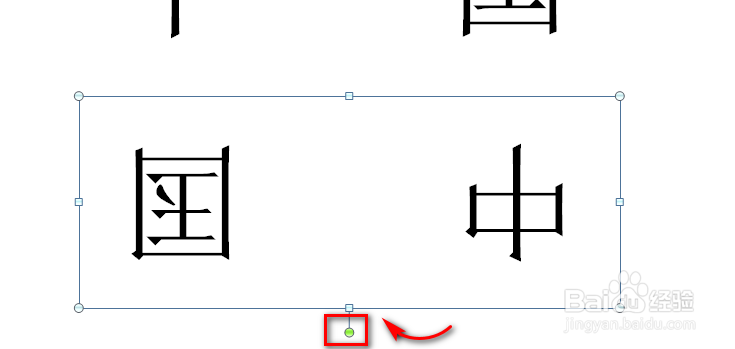
8、总结:1、首先,在网页上下载office2010,然后安装打开word2010,新建一个空白的word文档。2、接着,选择“ 插入 ”选项卡下的“ 文本框 ”选项。3、在“ 文本框 ”下拉菜单中选择“ 绘制文本框 ”选项。4、接着,在空白区域绘制一个较大的文本框,并输入您所需的桌签字样,例如:中国“,调整文本框的”形状填充“为“ 无填充颜色 ”。5、然后,调整文本框的”形状轮廓“为“无轮廓 ”。6、接着,选中文本框中的文字,按键盘上“ Ctrl+Shift+ >” 放大字体至合适的大小,字体之间的空间可以用空格键隔开。7、然后选中文本框进行复制粘贴,通过鼠标调整其方向 。调整好以后,点击“ 打印 ”,选中您连接的打印机即可完成桌签的打印了。
